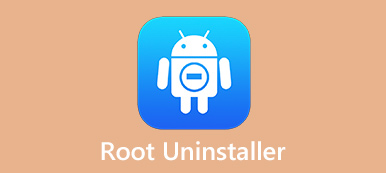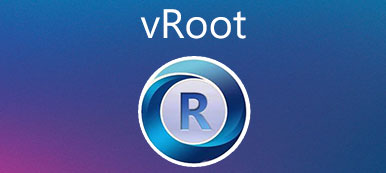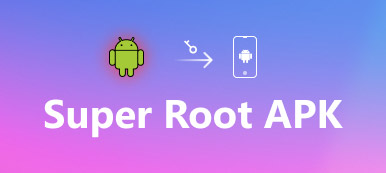O Google lançou os telefones Nexus continuamente. Muitas pessoas decidem invadir o Android assim que adquirem o novo telefone Nexus. Talvez você tenha descoberto que algumas ferramentas de root populares não estão disponíveis para o Google Nexus. Nós testamos a maioria das ferramentas no mercado e neste tutorial vamos compartilhar vários Kits de ferramentas de raiz do Nexus. Eles podem ajudá-lo a se livrar das restrições de acesso root no Windows, Mac OS e Linux. Se você estiver primeiro no celular, não se preocupe, você pode encontrar a melhor maneira de fazer root no Nexus 10/7/6/5/4 sem um computador. Resumindo, vamos mostrar as maneiras eficientes de fazer root no seu telefone rapidamente.

Clike aqui para ler mais: Dispositivo LG raiz.
- Parte 1. Como fazer Root Nexus 4 / 5 / 6 / 7 / 10 no PC / Mac
- Parte 2. Como fazer root no Nexus 6 com o Nexus Root Toolkit
- Parte 3. Melhor Método para Root Nexus 7 sem computador
Parte 1. Como fazer Root Nexus 4 / 5 / 6 / 7 / 10 no PC / Mac
Primeiro de tudo, este caminho está disponível para Windows PC, Mac OS e Linux. E isso requer:
1. SDK para Android
2. Drivers ADB e Fastboot
3. E o nosso guia passo a passo abaixo
Passo-a-passo para fazer root no Nexus 4 / 5 / 6 / 7 / 10 no PC / Mac
Passo 1: Visite developer.android.com e faça o download da versão correta do Android SDK com base no seu sistema operacional.
Para instalá-lo, execute o download do arquivo exe e siga as instruções para finalizá-lo no Windows e abra o SDK Manager.
Se você tiver um Mac ou Linux, deverá extrair o conteúdo do arquivo ZIP para uma pasta acessível. Em seguida, abra uma janela de terminal e altere os diretórios para a pasta "/ android-sdk-macosx / tools /" que você usou para extrair o conteúdo. Em seguida, execute "./android sdk" para executar o SDK Manager. Agora, clique em "Instalar" ao lado de "Ferramentas da plataforma Android SDK" para obter o pacote de ferramentas em seu computador.
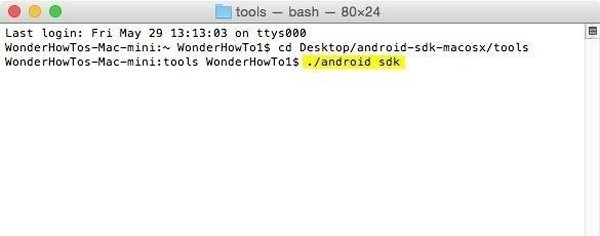
Passo 2: Desbloqueie seu telefone Nexus, vá para "Configurações"> "Sobre o telefone" e anote o "Número da versão". Baixe e instale os "ADB & Fastboot Drivers" em seu computador. Para fazer root no Nexus 5, por exemplo, obtenha os arquivos correspondentes de "imagem de inicialização", "recuperação TWRP" e "SuperSU ZIP" com base no número da compilação.
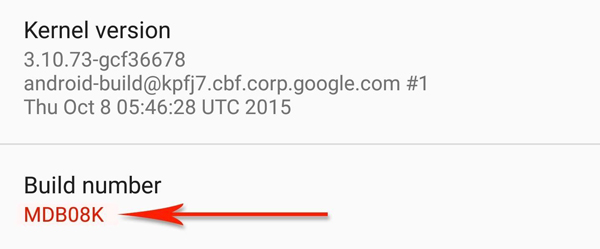
Passo 3: Em seguida, toque em "Build number in Settings"> "About phone" 7 vezes rapidamente para ativar o menu Developer Options. Em seguida, alterne para habilitar "desbloqueio de OEM" na tela Opções do desenvolvedor. Toque em "Ativar" quando solicitado para confirmá-lo.
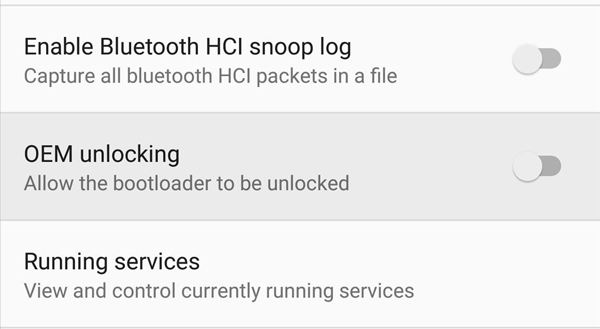
Passo 4: Desligue seu telefone Nexus. Depois que a tela ficar preta, pressione e segure os botões "Diminuir volume" e "Liga / desliga" simultaneamente até que o menu do carregador de inicialização do Android apareça. Conecte o telefone ao computador por meio de um cabo USB.

Passo 5: Navegue até a pasta "/ android-sdk / platform-tools /" e inicie uma janela de comando solicitada, execute os comandos abaixo um por um:
"dispositivos fastboot"
"desbloqueio com flash de inicialização rápida."
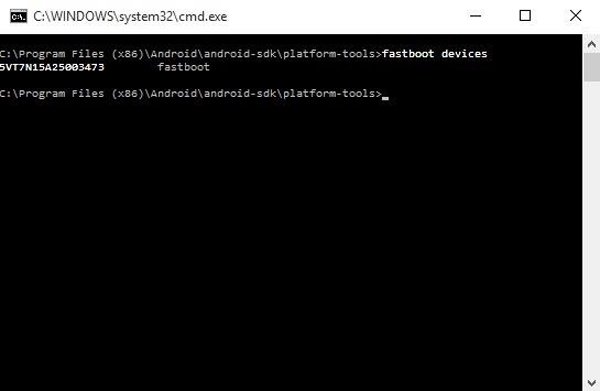
Agora, você deve obter um menu em seu telefone e perguntar se deseja desbloquear o bootloader, selecione "Sim" e pressione o botão "Power".
Isso apagará todos os dados em seu telefone ao fazer o root do Nexus 4 / 5 / 6 / 7 / 10.
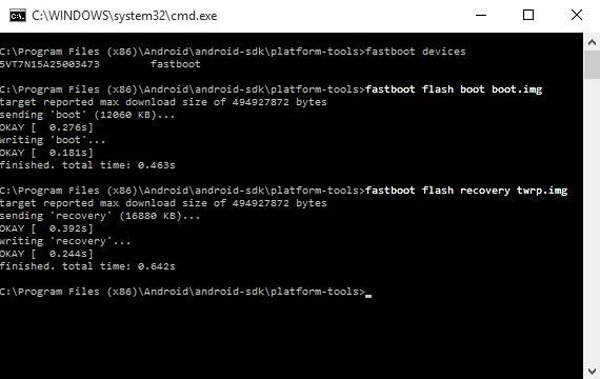
Passo 6: Copie a imagem de inicialização e os arquivos de recuperação do TWRP para a pasta / android-sdk / platform-tools. Em seguida, execute os comandos abaixo sucessivamente na janela de comando solicitada:
"fastboot flash boot boot.img"
"fastboot flash recovery twrp.img"
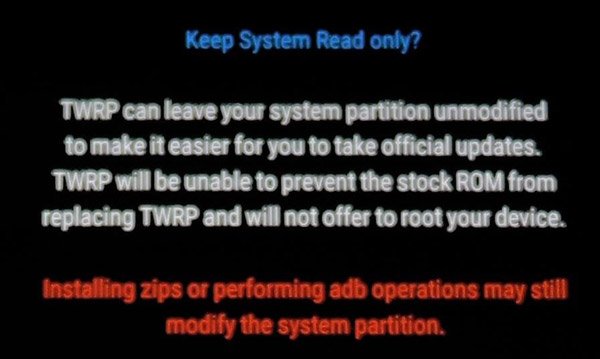
Passo 7: Toque no botão "Diminuir volume" para selecionar o modo de recuperação na tela do telefone e pressione o botão "Ligar" para inicializar no TWRP. Quando perguntado se torna a recuperação permanente do TWRP, deslize o controle deslizante para modificá-lo. Quando terminar, o menu principal do TWRP aparecerá, toque em "Instalar" e selecione "SuperSU-2.56.zip" no navegador de arquivos e deslize o controle deslizante para confirmar o flash.
Passo 8: Toque em Sistema de Reinicialização, quando solicitado, clique em Não instalar. Então você pode verificar o status da raiz do seu telefone.
Lendo mais: Raiz com gênio da raiz.
Parte 2. Como fazer root no Nexus 6 com o Nexus Root Toolkit
Como você pode ver, o fluxo de trabalho do enraizamento do Nexus 6 ou de outros modelos é bastante complicado. Na verdade, existe uma solução completa, o Nexus Root Toolkit. Usamos um Nexus 6 como o exemplo para mostrar o processo.
Passo 1: Baixe e instale o Nexus Root Toolkit do site Wugfresh. Quando o programa aparecer, selecione o modelo do seu telefone Nexus na lista suspensa e clique em "Aplicar" para confirmá-lo.
Passo 2: Em seguida, clique no botão "Guia completo de instalação do driver" para acionar o processo do Nexus 6 raiz. Em seguida, clique no botão "Configuração automática do driver" para prosseguir.
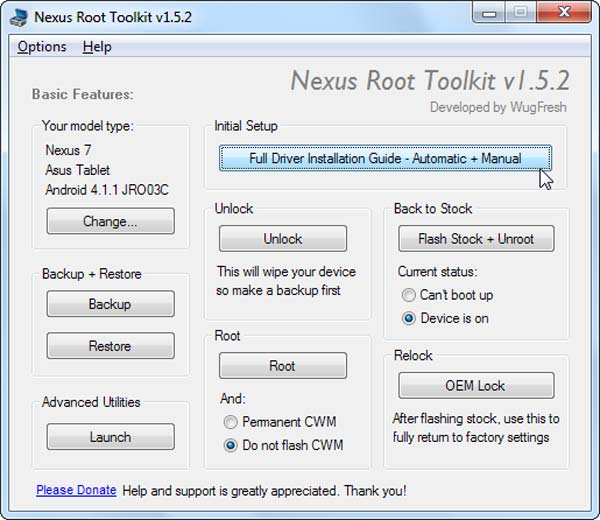
Passo 3: Habilite o modo "Depuração USB" em seu telefone e conecte-o ao computador por meio de um cabo USB. Em seguida, clique em "OK" na janela Teste de driver.
Se você deseja fazer backup do seu telefone primeiro, clique no botão "Backup" na janela principal e complete-o com as instruções na tela.
Passo 4: Clique no botão "Desbloquear" para começar a limpar seus dados e desbloquear o telefone. Quando terminar, selecione "Do not flash CWM" na área "Root" e aperte o botão "Root".
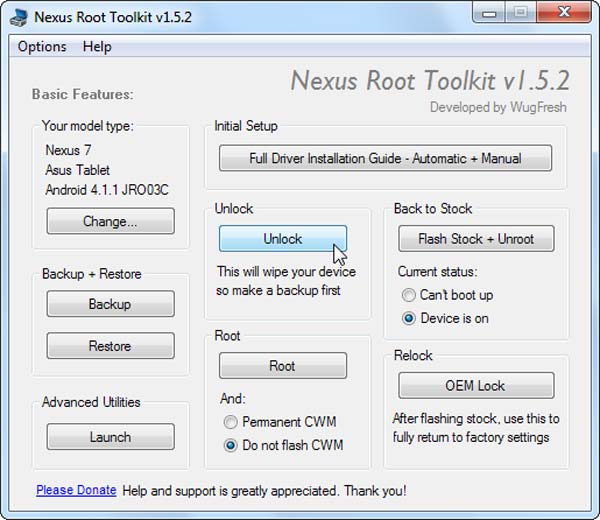
Passo 5: Depois de fazer o root, abra o aplicativo "SuperSU" em seu Nexus e toque em "Continuar" para atualizar o binário do SU. Finalmente, execute o aplicativo BusyBox, dê a ele permissões de root e clique em "Instalar". Parabéns! O root do seu Nexus 6 foi bem-sucedido.
Parte 3. Melhor Método para Root Nexus 7 sem computador
Se você não tiver um computador, há chances de iniciar o Nexus 7 e outros modelos com aplicativos de rooting para dispositivos móveis, como o Towelroot.
Passo 1: Em primeiro lugar, ative as "Fontes desconhecidas" em "Configurações"> "Segurança" em seu Nexus 7. Em seguida, baixe o APK Towelroot em seu navegador móvel.
Passo 2: Você pode executar o arquivo APK, depois toque em "Instalar" para prosseguir. Se solicitado, marque a caixa ao lado de "Eu entendo e ainda desejo instalar" e clique em "Instalar mesmo assim" para instalá-lo em seu telefone.
Passo 3: Depois de instalado, abra este kit de ferramentas de root do Nexus em sua bandeja de aplicativos, toque no "botão torná-lo ra1n". Isso reinicializará seu telefone e iniciará o root no Nexus 7 automaticamente.
Passo 4: Quando terminar, seu telefone será reiniciado e você poderá verificar o status com o Root Checker e outros aplicativos.
Aprender mais: Raiz com o iRoot.
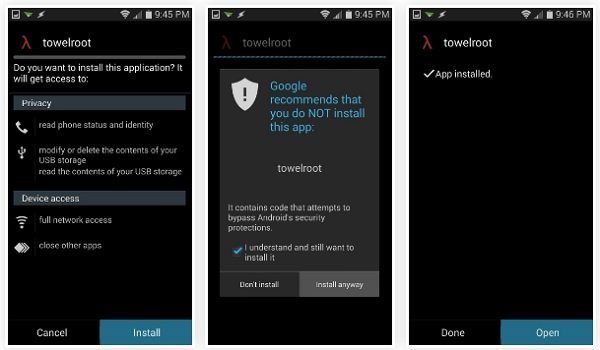
Conclusão
Neste tutorial, falamos sobre como fazer root no Nexus 10 / 7 / 6 / 5 / 4. Em primeiro lugar, é mais provável que especialistas em tecnologia criem os telefones do Google com os métodos gerais, em parte porque são personalizados. A desvantagem é que é complicado. Nosso guia passo-a-passo pode ajudar você a simplificar o processo. Para o conhecimento não tecnológico, o Nexus Root Toolkit é uma boa opção, pois integra todas as ferramentas úteis e permite que você faça root no Nexus phone com um único clique. Finalmente, também compartilhamos uma maneira de fazer root no Nexus 7 e em outros modelos sem o computador.